
Vovich Antonovich
0
4623
905
Als je binnen het Apple-ecosysteem leeft, zijn er veel apps waarmee je je Mac kunt ontgrendelen met je iPhone. Omgekeerd zijn de dingen niet zo mooi als je naast het mobiele besturingssysteem van Google staat. Gelukkig werken sommige ontwikkelaars hard om ervoor te zorgen dat je Mac goed speelt met je Android-apparaat. Het ontgrendelen van uw Mac met de vingerafdrukscanner van uw Android-apparaat voegt een extra beveiligingslaag toe aan uw Mac en overtreft het gedoe met het typen van elk wachtwoord. Dus vandaag zal ik je door DroidID leiden, een gratis app waarmee je ontgrendelen uw Mac met de vingerafdrukscanner van uw Android.
Vereisten
- Een Android-apparaat draait 6.0 Marshmallow of hoger. Op Samsung-apparaten werkt het op Android 5.0 Lollipop of hoger.
- macOS El Capitan 10.11 of hoger. We hebben getest op onze MacBook Air met macOS Sierra.
- DroidID gebruikt Bluetooth om je Mac met je Android te koppelen, dus Bluetooth moet altijd op beide apparaten zijn ingeschakeld. Zoals het gebruikt Bluetooth low-energy (BLE), de batterij-afvoer is minimaal.
Hoe DroidID op macOS en Android in te stellen
- De eerste stap is het downloaden van DroidID voor Mac (download) en DroidID voor Android (download). Open DroidID op uw Android-apparaat en je zou moeten worden begroet met een scherm met een code.
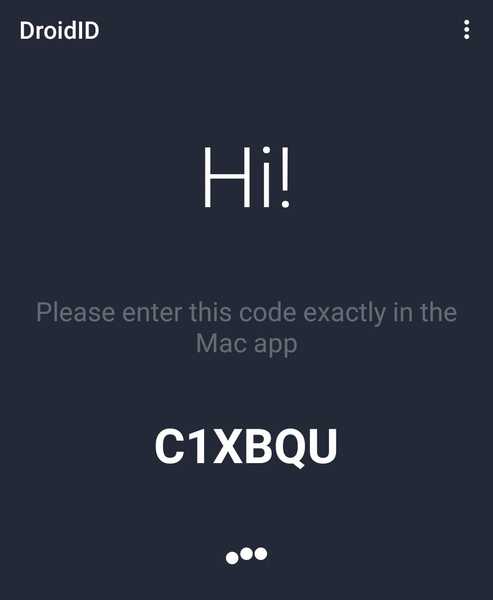
2. Open DroidID voor Mac en voer de code in van de Android-app hier. Net eronder, voer de wachtwoord die u gebruikt om in te loggen op uw Mac en op te klikken "Aansluiten". Dit wachtwoord is veilig opgeslagen in de sleutelhanger en u kunt dit verifiëren door naar Sleutelhangertoegang te gaan.
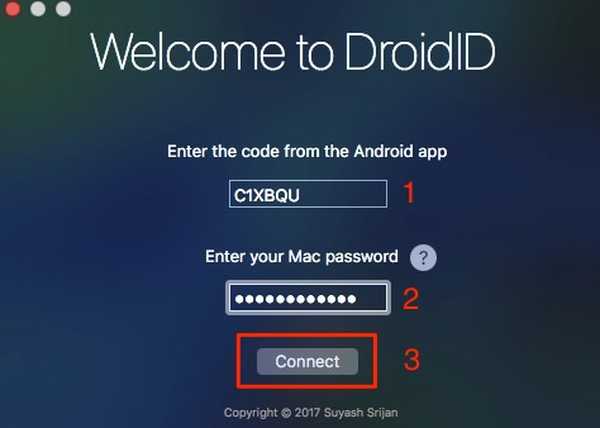
3. U zou een "DroidID is klaar”Bericht op je Mac. Klik op "Dichtbij'.
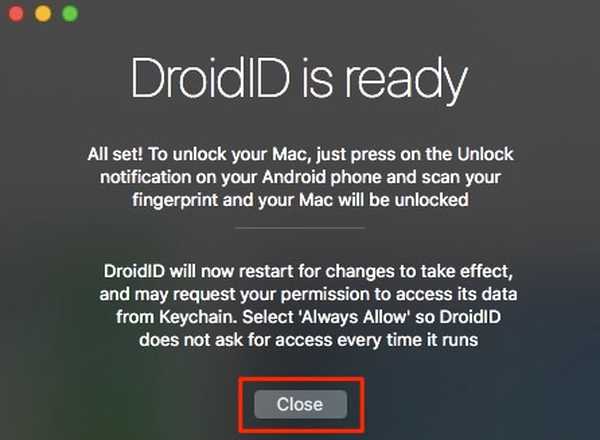
Tegelijkertijd zal het je op Android vragen verifieer uw vingerafdruk, die al bij uw apparaat is geregistreerd.
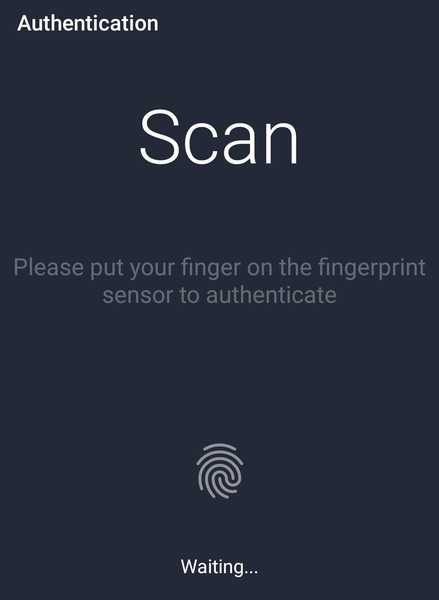
Je hebt nu succesvol geconfigureerd DroidID en het is klaar voor gebruik.
DroidID gebruiken
Nadat u DroidID heeft ingesteld, is het gebruik ervan heel eenvoudig. Wanneer je Mac gaat automatisch slapen, of de screensaver begint, open gewoon DroidID op Android en scan je vingerafdruk. De Mac zou je automatisch moeten binnenlaten zonder een wachtwoord in te hoeven voeren. Ik benadrukte het woord "automatisch slapen" omdat DroidID werkt niet wanneer u uw Mac handmatig vergrendelt door op uw accountnaam in de menubalk te klikken en op "Login venster ... '.
Hoewel het niet nodig is, is het ook een goed idee configureer DroidID om automatisch te starten elke keer dat je Mac opnieuw opstart. Ga hiervoor naar "Systeem voorkeuren”Door op het Apple-logo in de menubalk te klikken.
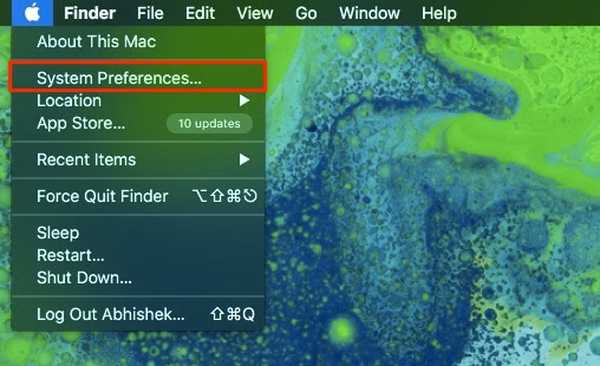
Klik op "Gebruiker en groepen'.
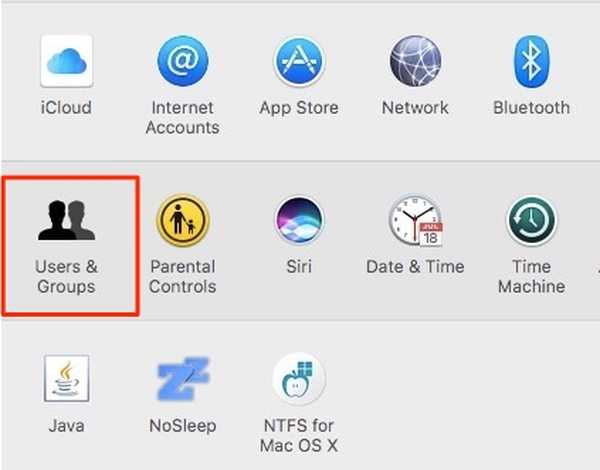
Navigeer naar de "Login-items"En klik op de"+" icoon.
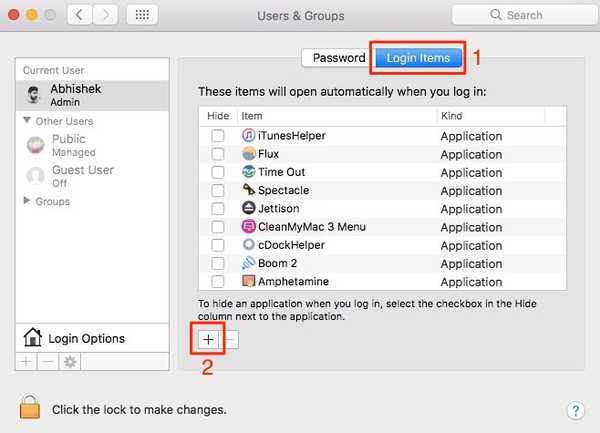
Lokaliseer waar u de DroidID.zip hebt gedownload en klik op "Toevoegen".
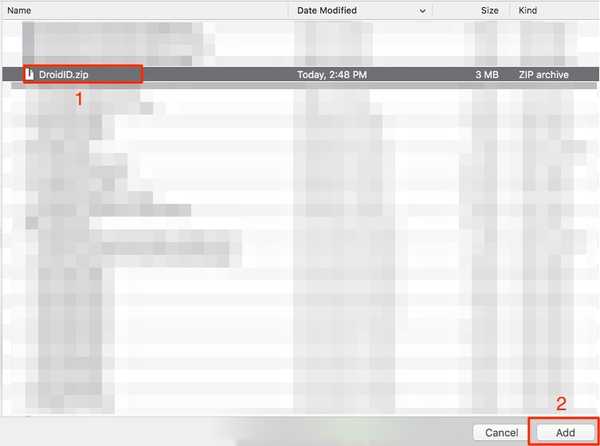
Nu start het automatisch elke keer dat uw Mac opnieuw opstart, waardoor het niet meer nodig is om het elke keer expliciet te starten. DroidID werkt als een zonnetje, zolang je maar binnen het Bluetooth-bereik bent.
ZIE OOK: Bestanden overzetten tussen Android en Mac
Ontgrendel Mac automatisch via Android-apparaat
DroidID doet maar één ding en doet het redelijk goed: het koppelt je MacBook met je Android via Bluetooth en ontgrendelt het automatisch met de vingerafdrukscanner van je Android. Dit is het dichtst bij de aanraakbalk van de nieuwe MacBook Pro met TouchID-functionaliteit op je oudere Macs. Gebruik je de vingerafdrukscanner van je Android om je Mac automatisch te ontgrendelen? En aangezien er niet veel Android-apps in deze categorie zijn, zou ik het graag horen in de comments hieronder als je er toevallig een vindt.















